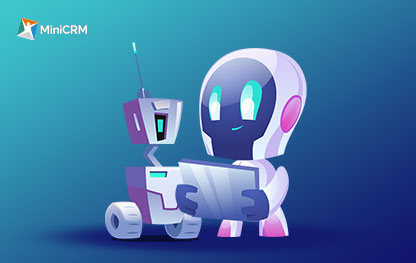Költségek megoszlása hónap és költségtípus szerint
Közzétéve: 2013. 07. 03.
/
Korábbi blogbejegyzésünkben megosztott szűrő segítségével készítettünk egy olyan folyamatosan frissülő Google Dokumentum táblázatot, melyben mindig az aktuális időszak fizetendő ÁFA összegét láthatjuk. Ebben a bejegyzésünkben pedig bemutatjuk, hogyan készíthetünk – szintén szűrő megosztást használva – bejövő számláink alapján költség típusonként havi bontást költségeinkről.
Szükséges MiniCRM beállítások
- Mint ahogy az ÁFA számításos példánkban, ebben az esetben is szükségünk lesz egy olyan modulra a MiniCRM-ben, ahol a bejövő számláinkat kezeljük.
- Ahhoz, hogy tudjuk, melyik milyen költség típushoz fog tartozni, vegyünk fel egy “Költség típus” mezőt ebben a modulban.
- A mező értékekhez adjuk meg azokat a költség típusokat, melyek cégünkben előfordulnak (Pl. marketing költség, fejlesztési költség, könyvelési díj, ügyvédi költség, rezsiköltség, irodai költség, stb…)

- Készítsünk el egy szűrőt a “Fizetett” státuszú bejövő számláinkról, melyben azok az mező értékek szerepeljenek, amiket a táblázatban szeretnénk látni. Jelen példában az alábbi mezőket adtuk meg (a megfelelő működéshez a fizetés dátuma és a költség típusok mezőnek mindenképpen szerepelnie kell a szűrőben!):
- Számla: Fizetés dátuma
- Számla: Név
- Számla: Számla sorszáma
- Számla: Végösszeg
- Számla: Fizetési mód
- Számla: Költség típusok

- Mentés után osszuk meg a szűrőt, majd a kapott linket illesszük be egy üres Google Dokumentum táblázat első cellájába (ez a cella a 3. képen pirossal van jelölve).
Google Táblázat Kimutatásjelentés készítése
A megosztott szűrő eredményeképpen a táblázatban megjelennek a szűrőben megadott mezők értékei.
Beállítások:
- Ahhoz, hogy a kimutatás fejlécében a hónapok jelenjenek meg, MiniCRM-ből kiexportált dátum formátum sajátossága miatt még el kell végeznünk egy beállítást a táblázatunkban.
- Illesszünk be az eredeti táblázatunk elé egy plusz oszlopot, melybe írjuk be a következő képletet: =MONTH(MID(C2;1;FIND(„,”;C2)-1))
- A fenti képletet másoljuk le az egész “A” oszlopra. Ennek segítségével a beszúrt “A” oszlopban csak a hónap száma jelenik majd meg automatikusan a “C” oszlopban szereplő teljes dátumból.
- Az “A” oszlopnak adjuk a “Hónap” nevet.

- Hozzunk létre a táblázatban egy kimutatást az Adatok >> Kimutatásjelentés fül alatt.
- Adjuk meg a táblázatunk teljes tartományát (pl.: Munkalap1!A1:H100)
- A jobb oldalon megjelenő Jelentésszerkesztő sávban adjuk meg a következőket:
- “Sorok – mező hozzáadása”-nál “Számla: Költség típusok”
- “Oszlopok – mező hozzáadása”-nál “Hónap”
- “Értékek – mező hozzáadása”-nál “Számla: Végösszeg”, Összefoglalás alapja: “SUM”
- Végül válasszuk ki a “Táblázat frissítése minden változáskor” opciót.

Az elkészült kimutatás hónapra lebontva és költség típusonként is összegzi a számla végösszegeket. A táblázat folyamatosan frissül, ahogy egy-egy új adatlappal bővítjük a bejövő számláinkat MiniCRM-ben, így mindig naprakész kimutatás áll a cégvezetők rendelkezésére.